Avant d’imprimer un modèle sur une imprimante 3D, vous devez vous assurer que votre imprimante 3D peut comprendre les données de votre modèle. Voici un bref aperçu de la procédure à suivre pour configurer votre modèle SketchUp pour une impression 3D :
- Orientez votre modèle de façon à fournir à l'imprimante 3D une base sur laquelle construire votre modèle. Votre imprimante 3D imprime votre modèle couche par couche. En cas de saillie de la partie haute de votre modèle, l'imprimante 3D ne peut s'appuyer sur rien. Par exemple, pour effectuer une impression 3D d'un engrenage, plutôt que d'orienter l'engrenage verticalement, placez-le sur le côté, comme montré dans la figure suivante.
- Vérifiez que votre modèle est un groupe solide. Sélectionnez votre groupe ou composant et cliquez sur Fenêtre > Infos sur l'entité. Si votre modèle est un groupe solide, la fenêtre Infos sur l'entité vous l'indique en haut à gauche, comme le montre la figure suivante. Si votre groupe ou composant n'est pas solide, téléchargez et installez l'extension Solid Inspector 2 créée par Thomas Thomassen et disponible via Extension Warehouse. (Dans SketchUp, sélectionnez Fenêtre > Extension Warehouse, cherchez l'extension et cliquez sur le bouton rouge Installer.) Cette extension vous aide à analyser pourquoi votre modèle n'est pas solide et à corriger les trous ou problèmes. Ainsi, votre modèle n'est pas un solide s'il possède une géométrie interne.
- Assurez-vous que le recto des faces est bien orienté vers l'extérieur.(Le verso des faces étant par conséquent orienté vers l'intérieur.) Techniquement, le fait de vérifier que toutes vos faces sont orientées de la bonne manière est appelé contrôler les normales. Pour vérifier que les rectos des faces sont bien orientés vers l'extérieur dans SketchUp, sélectionnez Affichage > Style de face > Monochrome pour voir si le verso d'une face est orienté vers l'extérieur. Par défaut, les rectos des faces sont de couleur blanche et les versos gris sombre. Pour inverser une face, effectuez un clic droit et sélectionnez Inverser les faces.
Si vous utilisez Solid Inspector 2, l'extension peut trouver et corriger les faces inversées pour vous. - Votre modèle doit avoir un volume. Par exemple, pour imprimer une boîte creuse en son milieu, les faces le long de l’extérieur de la boîte doivent avoir une épaisseur, comme indiqué dans la figure suivante.
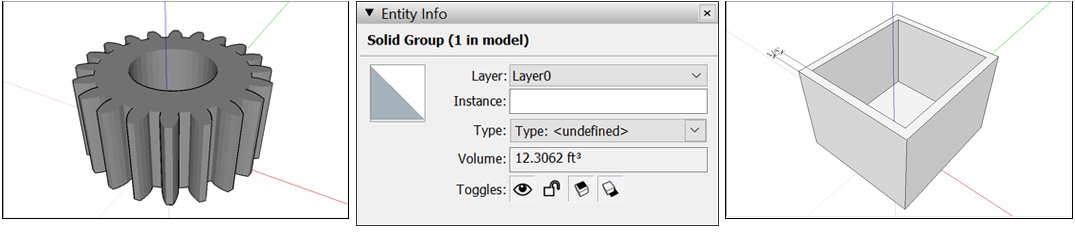
Vérifiez que votre modèle est prêt à être imprimé en 3D, puis générez votre modèle dans un format capable d'être compris par votre imprimante 3D, également appelé format STL. Pour exporter votre modèle en tant que fichier STL, consultez la section Importer et exporter des fichiers STL pour impression 3D
Remarque : la technologie de l'impression 3D est en constante amélioration et les utilisateurs de SketchUp partagent sans cesse de nouveaux conseils et astuces pour vous permettre de réaliser de fantastiques impressions 3D de vos modèles. Pour vous connecter aux autres utilisateurs de SketchUp, consultez le Forum des utilisateurs de SketchUp.